-
![]() Windows向けデータ復旧
Windows向けデータ復旧
- Data Recovery Wizard Free購入ダウンロード
- Data Recovery Wizard Pro 購入ダウンロード
- Data Recovery Wizard WinPE購入ダウンロード
- Partition Recovery購入ダウンロード
- Email Recovery Wizard購入ダウンロード
- おまかせデータ復旧サービス
概要:
ハードディスクSSDやHDDから安全にデータを削除したい?という疑問をお持ちの方もいらっしゃるのではないでしょうか。安全な消去はSSDにダメージを与えるのか、その方法は。もしそうなら、それはどのように行うべきでしょうか?
エクスプローラでファイルを選択した後、Deleteキーを押すだけでは不十分で、そのようなファイルはどんなソフトでもすぐに復元することができます。
一般的に、SSDのメンテナンスは一切必要ありません。メーカーは、ssdの寿命を延ばし、データが正しく廃棄されるように、一連のアルゴリズムと障害保護を実装しています。
一般的な磁気式ハードディスクドライブとソリッドステートドライブの大きな違いのひとつに、摩耗バランスがあります。基本的には、SSDのブロック間に保存されたデータを均等に分散させ、摩耗を均等にすることを目的としています。
従来のハードディスクは、ディスク上のすべてのファイルを物理的な場所に保存しています。さらに、OSがファイルシステム内のファイルの位置をインデックス化し、ロボットアームでデータにアクセスする。これに対し、SSDはUSBメモリに似たフラッシュメモリの一種ですが、容量ははるかに大きくなっています。
SSDは、物理ディスクの特定の場所にではなく、ブロックにデータを書き込みます。 その結果、書き込み処理のたびにメモリが劣化、つまり「消耗」してしまうのだ。
SSDがファイルシステムを通じてデータの保存場所をホストシステムに転送する際、すべてのメモリブロックの摩耗が均等になるようにデータの再調整も行います。 ウェアイコライズの変更は、別のファイルマップに記録されます。
つまり、SSDには物理的にインデックスを付けられる場所がないため、ソフトでディスク上の特定のセクタを扱うことができないのです。 つまり、データが「どこに」コピーされているのか、コンピュータは知ることができないのです。
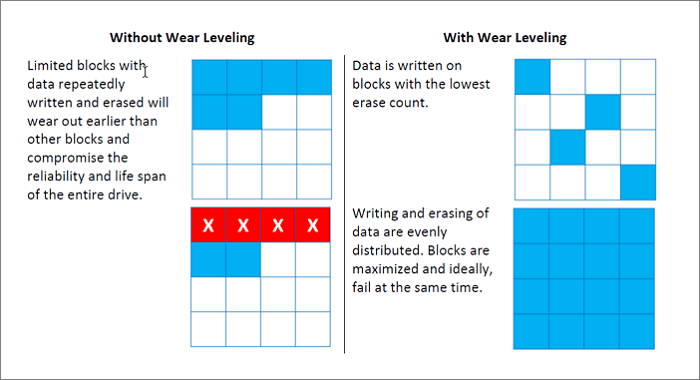
これがSSDのウェアイコライゼーションか。では、SSDのトリムとは何かについて説明します。
SSD TRIMは、Advanced Technology Attachment(ATA)コマンドで、OSがNAND SSDに、使用しなくなったので削除してもよいデータブロックを知らせるためのものです。TRIMは、SSDへのデータ書き込みのパフォーマンスを向上させ、SSDを長持ちさせることができます。
TRIMは略称ではなく、Serial ATA(SATA)インターフェイスに対応したSSDで利用できます。SAS SSDで使用するSCSI(Small Computer System Interface)コマンドのUNMAP。DEALLOCATE操作は、Peripheral Component Interconnect Express SSDのNVMe(Nonvolatile Memory Express)コマンドセットで同様の機能を提供します。
TRIMコマンドは、INCITS(International Committee for Information Technology Standards)のT13技術委員会によって、ATA規格に追加されたものです。
ハードディスクやSSDからデータを安全に削除する方法をお探しですか?それなら、EaseUSの無料パーティションツールがおすすめです。ハードディスクやパーティションの消去やワイプに最適なソフトです。個人データ、プログラム、ウイルス、マルウェアなど、ハードディスクや外部ストレージデータ上のすべてのデータを完全に削除することができます。
このプログラムは、データを数回にわたって上書きする高度なデータ消去技術を使用しており、最も高度なツールを使用してデータを復元できないように保証しています。
EaseUSディスク消去ツールを使ってSSDやHDDを安全に消去するには、以下の手順をざっと見てください。
データ消去のオプションを2つ設定しました。必要な方を選択してください。
オプション1. パーティションのワイプ
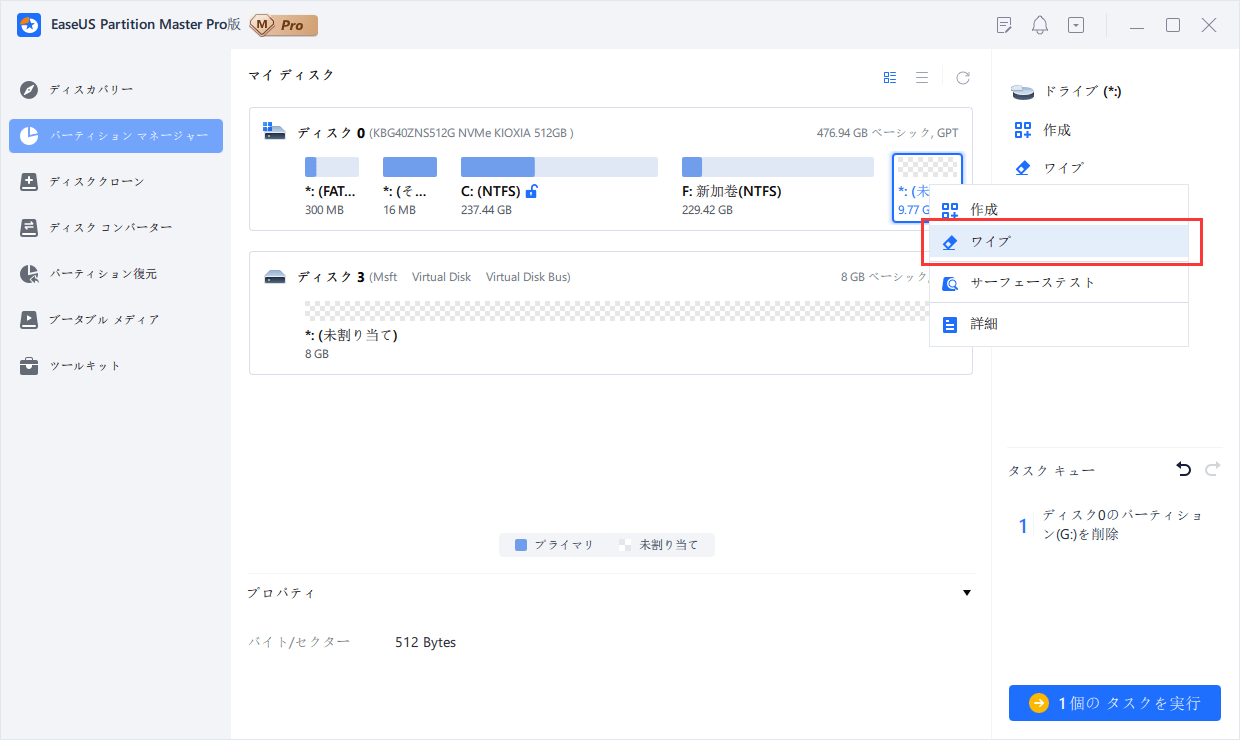
オプション2.ディスクのワイプ
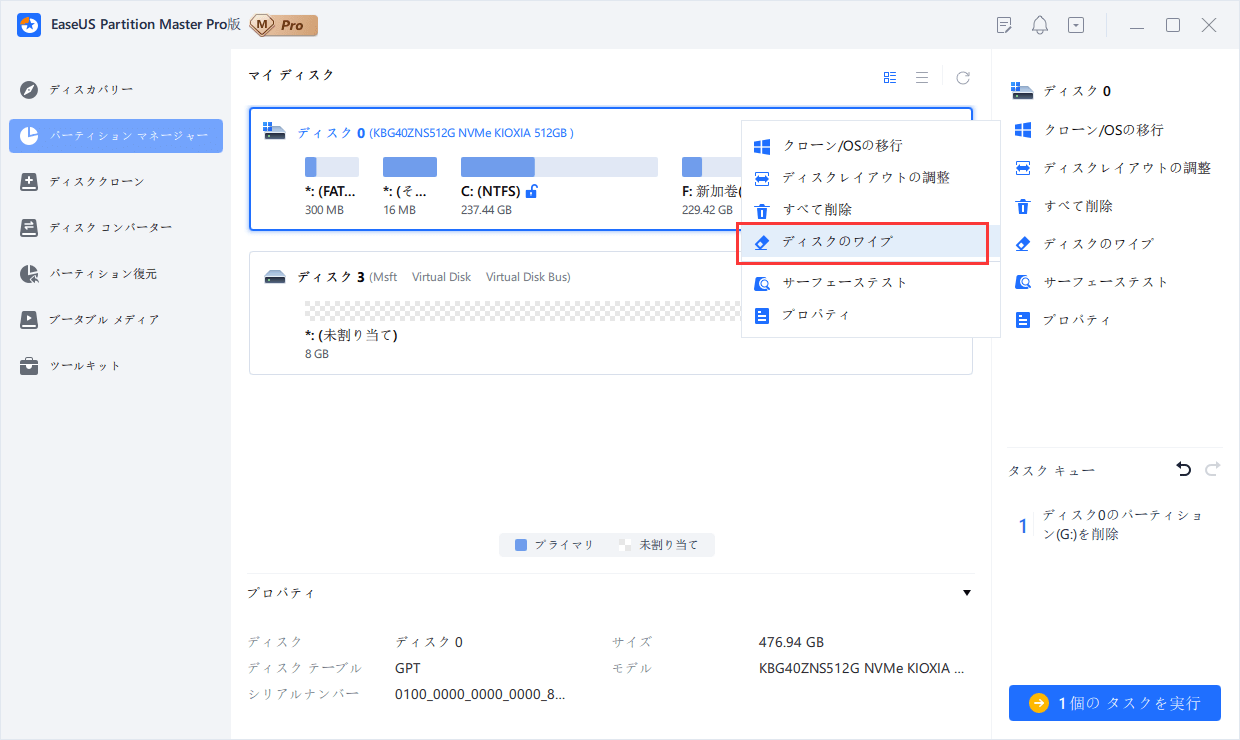
注:変更を行った後、ディスクの消去の操作を元に戻すことはできません。操作はEaseUS無料ハードドライブ消去ソフトを使用して完了すると、データ復旧ソフトツールは、データを取得することはできませんのでご注意ください!
EaseUS Partition Masterに搭載されたボーナス機能をご紹介します。
EaseUS Partition Masterは、ディスク関連のニーズを達成できる洗練されたソフトです。この 無料のパーティションソフトを使用すると、できます。
ワイプやフォーマットという2つの表現は、しばしばハードディスク内のデータを永久に消去するという意味で同じように使われることがありますが、これは正しくありません。
ハードディスクなどの記憶装置のデータを復元不可能にするには、その領域を新しいデータで上書きする必要があります。データ破壊ソフトプログラムは、ディスク全体を削除することができるものです。ドライブの各領域を数種類のデータクリーニング方式で上書き消去します。データクリーニングの技術は、基本的にマスターデータの上に新しいランダムなデータを挿入するものです。
ほとんどの場合、ディスク消去アプリケーションを一回通すだけで、誰も貴重なデータを復元できないようにするのに十分です。 ただし、極めて機密性の高いデータや重要なデータを扱う企業では、データを完全に削除するためにワイプ処理を2回以上実行する必要がある場合があります。
ドライブのフォーマットは、データを削除する方法です(ただし、永久に削除するわけではありません)。 フォーマットは、ハードディスク上のファイルを削除するのと似ていますが、すべてのファイルが一度に消去される点が異なります。 ディスクが空のように見えても、データ復旧ソフトウェアやデータ復旧専門家の専門知識を使えば、データを復旧することができます。
一般的に、特定のフォーマットを行わない限り、ssdをフォーマットしてもその寿命にほとんど影響はありません - その場合でも、フォーマットを行う頻度によります。 というのも、ほとんどの書式設定ソフトでは、完全または迅速に書式設定することができるからです。 クイックフォーマットでは、ドライブから物理的に何も取り外すことなく、パーティションとファイルテーブルを上書きします。
一方、完全消去は、ディスク上のすべてのセクタを走査して「リセット」する。 そのため、SSDの寿命が短くなってしまいます。 しかし、MLC SSDの場合、クラッシュするまでの書き込み限界は1万回程度です。
あまり頻繁に行わない限り、ドライブの(フル)フォーマットを数回行っても、ドライブの寿命に大きな影響を与えることはありません。
ハードディスクやSSDから情報を安全に消去する方法を知っていただけたでしょうか。 フルワイプは、SSDやHDDを安全に消去し、データを復元できないようにすることができます。 このことから、ドライブのクリーンアップやパフォーマンスの回復に適した選択肢と言えます。 しかし、SSDやHDDを数回のクリックで安全に消去できるだけでなく、必要に応じてクリーニング前にドライブ全体を素早くバックアップできるため、SSDワイパーにはEaseUS Partition Managerを使用することをお勧めします。
1.SSDを拭くと故障しますか?
はい、SSDは他のフラッシュメモリストレージデバイスと同様に、SSDを拭くとストレージデバイスに損傷を与えることになります。あなたはあまりにも多くの時間をSSDを拭くと、それは確かにSSDの寿命を減少させます。
2.SSDを取り外すと全て消去されるのですか?
パーティションの削除やSSDパーティションのフォーマットを行うと、ディスクから既存のパーティションとデータのみが削除され、削除されたデータ領域は書き込み可能な状態になります。しかし、信頼できるデータ復元ソフトに頼れば、効率的にスキャンして、削除または削除した内容を復元することができます。
Diskpart で「Clean all」コマンドを使用したり、EaseUS Partition MasterのWipe Disk機能を使用するなど、ディスククリーン方法に頼ると、SSDからすべてを削除し、すべてのコンテンツを復元不可能にすることができます。
3.SanDisk SSDを安全に消去する方法を教えてください。
高機能なディスク管理

Partition Master Professional
一番使いやすいディスク管理ソフトで、素人でもディスク/ パーティションを自由に変更できます!